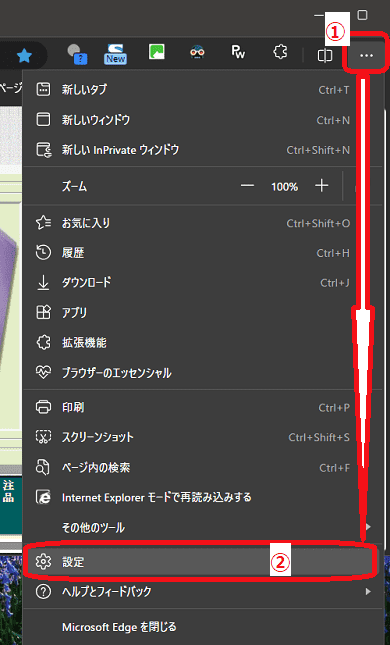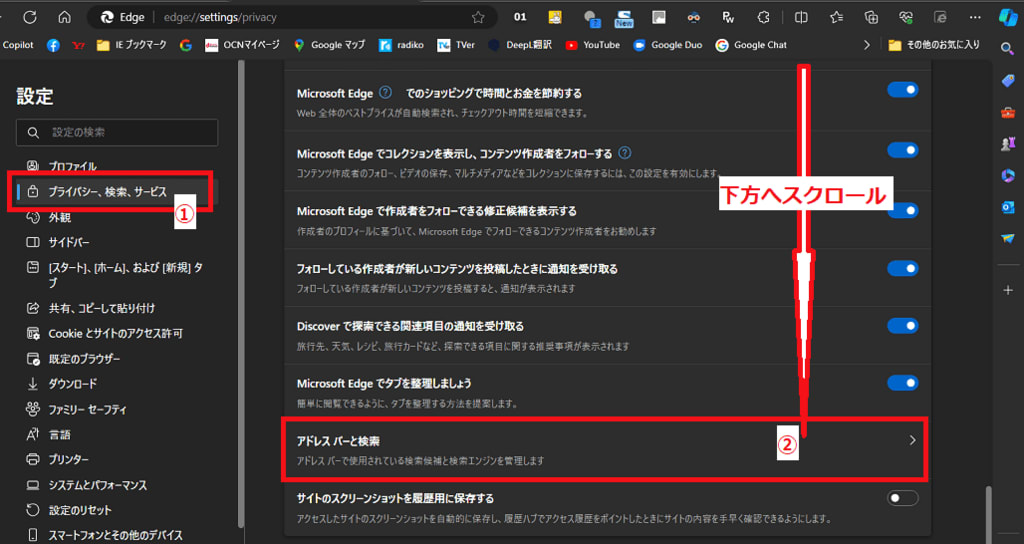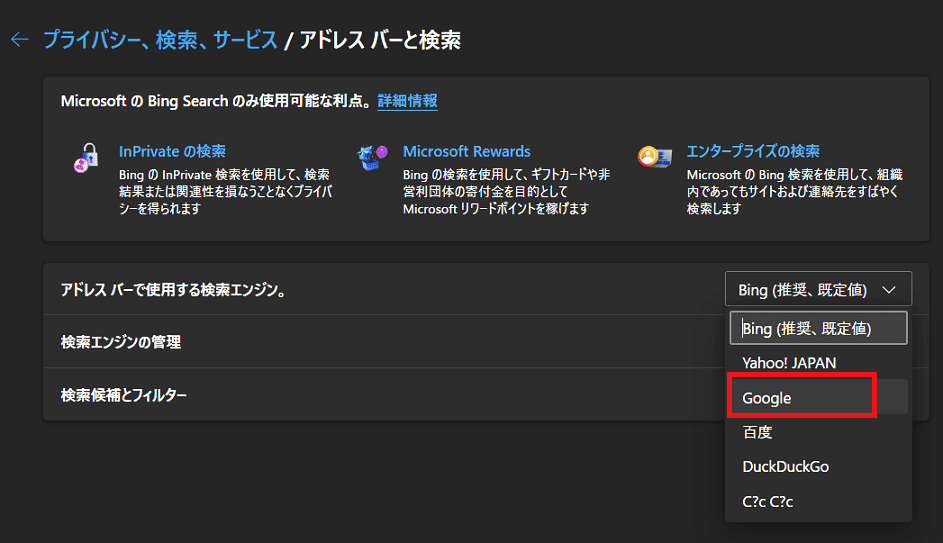日々のパソコン案内板
【Excel関数】 No.1(A~I) No.2(J~S) No.3(T~Y)
【Excelの小技】 【HTMLタグ&小技】
【PDFの簡単セキュリティ】
【複数フォルダーを一括作成するんならExcelが超便利だよ!!】
【アップデートが終わらない!? Windowsの修復ツールを使ってみる方法】
【削除してしまったファイルやデータを復元する方法ー其の一(以前のバージョン)】
【削除ファイルやデータを復元する方法ー其の二(ファイル履歴)】
【Excel振替伝票の借方に入力したら貸方に対比する科目を自動記入】
【手書きで書くように分数表記する方法】
【Web上のリンクさせてある文字列を選択する方法】
【Excel2010以降は条件付き書式設定での文字色にも対応!】
【Windows10のWindows PowerShellでシステムスキャンの手順】
Microsoft Edge検索エンジン を 変更 !!
BingをGoogleやYahoo!に変更したい…!?
検索エンジンだけ変更って可能?!
今日はMicrosoft Edgeで検索エンジンだけをGoogleやYahoo!に変更する方法を書いて置こうと思います。私はブラウザは相も変わらずGoogle Chromeを使用しているんですが、妻はMicrosoft Edgeを使用しているんですね。
たまに、妻のPCを使って検索する場合、検索エンジンがBingなので、馴染みがないせいか違和感を覚えてしまうんです。
ブラウザはMicrosoft Edgeを使用していても、検索エンジンだけはGoogleやYahoo!の検索を使用したいと思われてる人もいらっしゃると思います。
- 【Microsoft Edgeの検索エンジンを変更する方法】
- 先ず,Microsoft Edgeのアドレスバー右端に表示されてる『…』をクリックします
- 開いたメニューの中から『設定』をクリックします。
- 設定画面が開いたら、左側の項目の中から『プライバシー、検索、サービス』を選択します。
- 右側に設定項目が開いたら下方向へスクロールしてサービス項目の『アドレス バーと検索』をクリックします。
- アドレス バーと検索画面が開いたらアドレス バーで使用する検索エンジン項目の右側の枠をクリックしてプルダウンメニューの中から『好みの検索エンジン』(今回はGoogle)を選択します。
- 指定した検索エンジンに変更されてるかアドレスバーで検索してみましょう。
- すると、指定したGoogle検索で結果が表示されました。